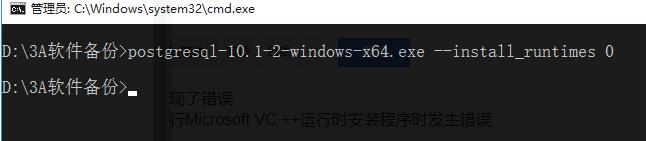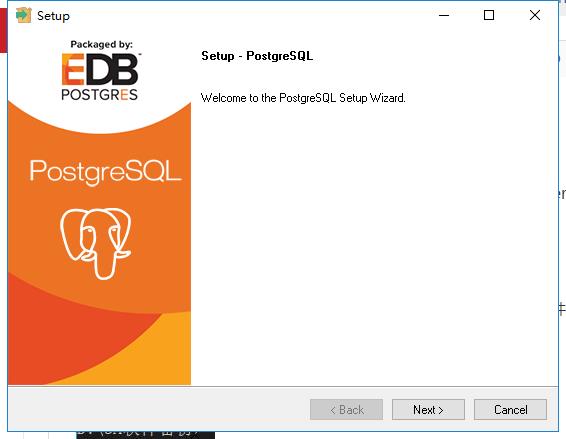An error occured executing the microsoft VC++ runtime installer
阿新 • • 發佈:2019-01-10
在安裝postgreSQL的時候遇到了一下問題:
There has been an error.
an error occured executing the Microsoft VC++ runtime installer
解決辦法是:在視窗中輸入如下類似的Dos命令,將當前目錄切換到程式的安裝檔案目錄下
我的程式安裝目錄檔案在
D:\3A軟體備份>
執行 postgresql-10.1-2-windows-x64.exe --install_runtimes 0
回車
然後會彈出此視窗,按照提示就可安裝成功!
安裝完成後 記得啟動
鍵盤輸入win+r,開啟視窗,然後進行下一步
開啟的視窗中輸入services.msc ,單擊確定。然後進入下一步
在開啟的視窗中,找到postgresql ,然後進行下一步。
-
如圖,在開啟的視窗中,找到postgresql ,然後進行下一步。

-
5
此處有兩種方式啟動服務。一、如圖,選中此項後,點選右側的啟動按鈕,然後進行下一步。

-
6
二,如圖,選中該項,單擊滑鼠右鍵,點選啟動。然後進行下一步

-
7
出現下圖所示,表示正在啟動,然後進行下一步

-
8
如圖,出現已啟動字樣,表示啟動完成。
 END
END
方法/步驟2
-
1
在工作管理員中啟動,在工作列,點選滑鼠右鍵——點選工作管理員,然後進行下一步

-
2
如圖,在開啟的視窗中,找到服務。然後進行下一步

-
3
找到postgresql,,點選滑鼠右鍵,啟動服務。然後進行下一步


-
4
最後啟動成功,顯示正在執行。

-
-
如圖,在開啟的視窗中,找到postgresql ,然後進行下一步。

-
5
此處有兩種方式啟動服務。一、如圖,選中此項後,點選右側的啟動按鈕,然後進行下一步。

-
6
二,如圖,選中該項,單擊滑鼠右鍵,點選啟動。然後進行下一步

-
7
出現下圖所示,表示正在啟動,然後進行下一步

-
8
如圖,出現已啟動字樣,表示啟動完成。
 END
END